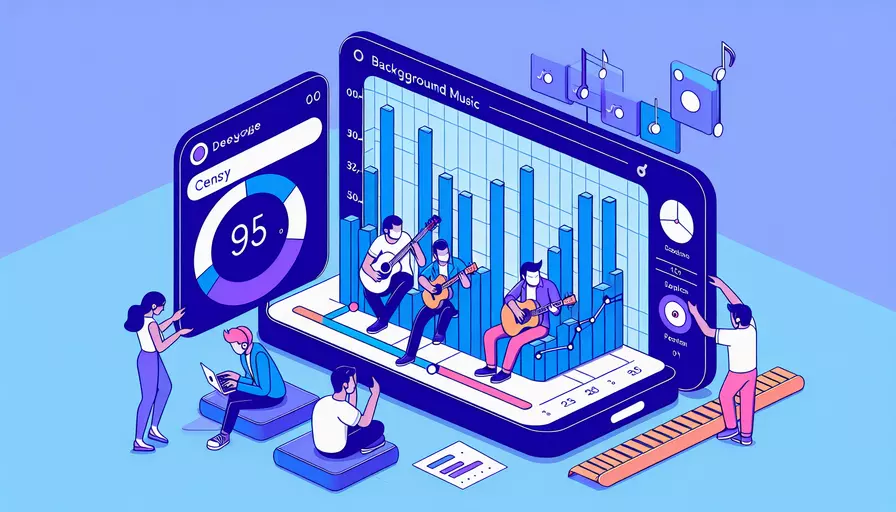
在Vue中添加背景音乐可能会导致卡顿的原因可以归结为1、资源加载问题,2、音频文件大小,3、浏览器兼容性,4、代码实现方式,5、硬件性能。接下来,我们将详细探讨这些原因,并提供解决方案,以确保在Vue项目中顺利添加背景音乐。
一、资源加载问题
资源加载问题是导致背景音乐卡顿的主要原因之一。以下是一些常见的资源加载问题及其解决方法:
-
音频文件的加载顺序:
- 确保音频文件是在页面完全加载之后再加载。
- 可以使用Vue的生命周期钩子,比如
mounted,来确保音频文件在组件挂载后加载。
-
网络延迟和带宽:
- 选择适当的音频文件格式,如MP3,来减少文件大小。
- 使用CDN加速音频文件的加载。
-
预加载音频文件:
- 使用HTML的
<audio>标签的preload属性来预加载音频文件。
- 使用HTML的
<audio preload="auto" id="background-music">
<source src="path/to/your/music.mp3" type="audio/mpeg">
</audio>
二、音频文件大小
音频文件过大也会导致卡顿问题。以下是一些优化音频文件大小的技巧:
-
选择合适的音频格式:
- 使用压缩格式如MP3或OGG,可以有效减少文件大小。
-
音频文件压缩:
- 使用音频压缩工具(如Audacity)来压缩音频文件,确保在保证音质的前提下尽量减小文件大小。
-
音频文件切割:
- 如果背景音乐不需要整首歌曲,可以剪切音频文件,只保留必要部分。
三、浏览器兼容性
不同浏览器对音频文件的处理方式不同,可能会导致卡顿问题。以下是一些解决浏览器兼容性问题的方法:
- 使用多种音频格式:
- 提供多种音频格式,确保兼容性。
<audio preload="auto" id="background-music">
<source src="path/to/your/music.mp3" type="audio/mpeg">
<source src="path/to/your/music.ogg" type="audio/ogg">
</audio>
- 检查浏览器支持情况:
- 使用JavaScript检测浏览器对不同音频格式的支持情况,并根据检测结果加载合适的音频文件。
const audio = document.createElement('audio');
if (audio.canPlayType('audio/mpeg')) {
audio.src = 'path/to/your/music.mp3';
} else if (audio.canPlayType('audio/ogg')) {
audio.src = 'path/to/your/music.ogg';
}
audio.play();
四、代码实现方式
代码实现方式可能会影响音频播放的流畅性。以下是一些优化代码的方法:
- 异步加载音频文件:
- 使用异步方式加载音频文件,避免阻塞主线程。
const loadAudio = async (url) => {
const response = await fetch(url);
const arrayBuffer = await response.arrayBuffer();
const audioContext = new (window.AudioContext || window.webkitAudioContext)();
const audioBuffer = await audioContext.decodeAudioData(arrayBuffer);
const source = audioContext.createBufferSource();
source.buffer = audioBuffer;
source.connect(audioContext.destination);
source.start(0);
};
loadAudio('path/to/your/music.mp3');
- 音频播放控制:
- 使用Vue的状态管理(如Vuex)来控制音频播放,避免重复加载和播放音频文件。
import { mapState, mapActions } from 'vuex';
export default {
computed: {
...mapState(['isPlaying']),
},
methods: {
...mapActions(['playMusic', 'pauseMusic']),
},
mounted() {
this.playMusic();
},
};
五、硬件性能
用户设备的硬件性能也会影响音频播放的流畅性。以下是一些优化性能的方法:
-
减少页面其他资源的占用:
- 优化页面其他资源的加载,减少对CPU和内存的占用。
-
使用硬件加速:
- 尽量使用硬件加速来播放音频,减轻CPU负担。
-
检测用户设备性能:
- 根据用户设备性能调整音频文件的质量,确保流畅播放。
const isLowEndDevice = () => {
const userAgent = navigator.userAgent.toLowerCase();
return /android|iphone|ipad|ipod|windows phone/.test(userAgent);
};
if (isLowEndDevice()) {
loadAudio('path/to/your/music_low_quality.mp3');
} else {
loadAudio('path/to/your/music_high_quality.mp3');
}
总结
通过以上分析,Vue中添加背景音乐卡顿的主要原因包括资源加载问题、音频文件大小、浏览器兼容性、代码实现方式以及硬件性能。为了解决这些问题,可以采取以下措施:
- 优化资源加载:确保音频文件在页面完全加载后再加载,使用CDN加速,预加载音频文件。
- 压缩音频文件:选择合适的音频格式,压缩音频文件,剪切不必要的部分。
- 解决浏览器兼容性问题:提供多种音频格式,检测浏览器支持情况。
- 优化代码实现:使用异步加载音频文件,控制音频播放,避免重复加载和播放。
- 提升硬件性能利用率:减少页面其他资源的占用,使用硬件加速,检测用户设备性能。
通过采取这些措施,可以有效解决Vue中添加背景音乐卡顿的问题,提升用户体验。
相关问答FAQs:
1. 为什么在Vue中添加背景音乐会导致卡顿?
在Vue中添加背景音乐可能导致卡顿的原因有很多,下面列举了几个可能的因素:
-
音频文件过大:如果你使用的背景音乐文件太大,会导致加载时间过长,从而造成页面卡顿。确保音频文件的大小适中,可以使用压缩工具来减小文件大小。
-
网络延迟:如果你的音频文件是通过网络加载的,网络延迟可能会导致页面卡顿。可以通过使用CDN加速或者优化网络连接来减少延迟。
-
资源冲突:如果页面中同时存在多个音频文件或者其他资源,可能会造成资源冲突,导致页面卡顿。可以尝试减少资源的使用量或者优化资源加载顺序。
-
性能问题:如果你的页面存在其他性能问题,比如过多的DOM操作或者频繁的重渲染,也可能会导致页面卡顿。可以使用性能分析工具来找到并解决性能瓶颈。
2. 如何解决Vue中添加背景音乐卡顿的问题?
要解决在Vue中添加背景音乐导致的卡顿问题,可以尝试以下几种方法:
-
优化音频文件:确保音频文件的大小适中,可以使用压缩工具来减小文件大小。如果可能,可以考虑使用较小的音频文件或者使用音频流的方式来加载音频。
-
使用异步加载:可以将音频文件的加载放在异步任务中进行,以避免阻塞页面的渲染过程。Vue中可以使用
Vue.nextTick或者setTimeout来延迟加载音频文件。 -
使用懒加载:如果页面中存在多个音频文件,可以考虑使用懒加载的方式,只有在需要播放音频时才进行加载。可以使用Vue的
v-lazy指令或者其他懒加载插件来实现。 -
优化页面性能:检查页面中是否存在其他性能问题,比如过多的DOM操作或者频繁的重渲染。可以使用Vue的
v-if和v-show指令来控制元素的显示和隐藏,减少不必要的渲染。
3. 有没有其他方法可以在Vue中添加背景音乐而不导致卡顿?
除了上述提到的方法,还有一些其他的方法可以在Vue中添加背景音乐而不导致卡顿:
-
使用Web Audio API:Web Audio API是一种强大的JavaScript API,可以在浏览器中进行音频处理和控制。通过使用Web Audio API,你可以更加灵活地控制音频的加载和播放,从而减少卡顿问题。
-
使用Vue插件:有一些针对音频处理的Vue插件可以帮助你更好地管理和控制背景音乐。这些插件提供了更多的功能和选项,可以帮助你解决卡顿问题。
-
使用第三方音频播放器:如果你的背景音乐需求比较复杂,可以考虑使用一些成熟的第三方音频播放器,比如Howler.js或者Vue-Audio-Player。这些播放器提供了更多的功能和选项,可以帮助你更好地管理和控制背景音乐。
文章标题:vue添加背景音乐为什么卡,发布者:不及物动词,转载请注明出处:https://worktile.com/kb/p/3542672

 微信扫一扫
微信扫一扫  支付宝扫一扫
支付宝扫一扫 